메시지는 친구 및 가족과 계속 연락할 수 있는 좋은 방법입니다. 문자 메시지는 통화보다 많은 전화 사용자에게 선호되며 바쁜 삶의 시대와 시대에 필요한 것입니다. 따라서 메시징 서비스에서 오류가 발생하는 것은 모바일 사용자에게 문제이자 더 큰 불편이 될 수 있습니다. 최근에 사람들은 불행히도 스마트폰에서 메시징이 작동하지 않는 오류를 알아차렸습니다. 이 오류는 모든 유형의 모바일 장치와 모든 네트워크 연결에서 볼 수 있습니다. 동일한 문제를 겪고 있다면 솔루션을 찾을 수 있는 올바른 위치에 있습니다. 불행히도 휴대 전화에서 메시징이 중지 된 오류를 수정하는 방법을 알려주는 완벽한 가이드를 제공합니다.
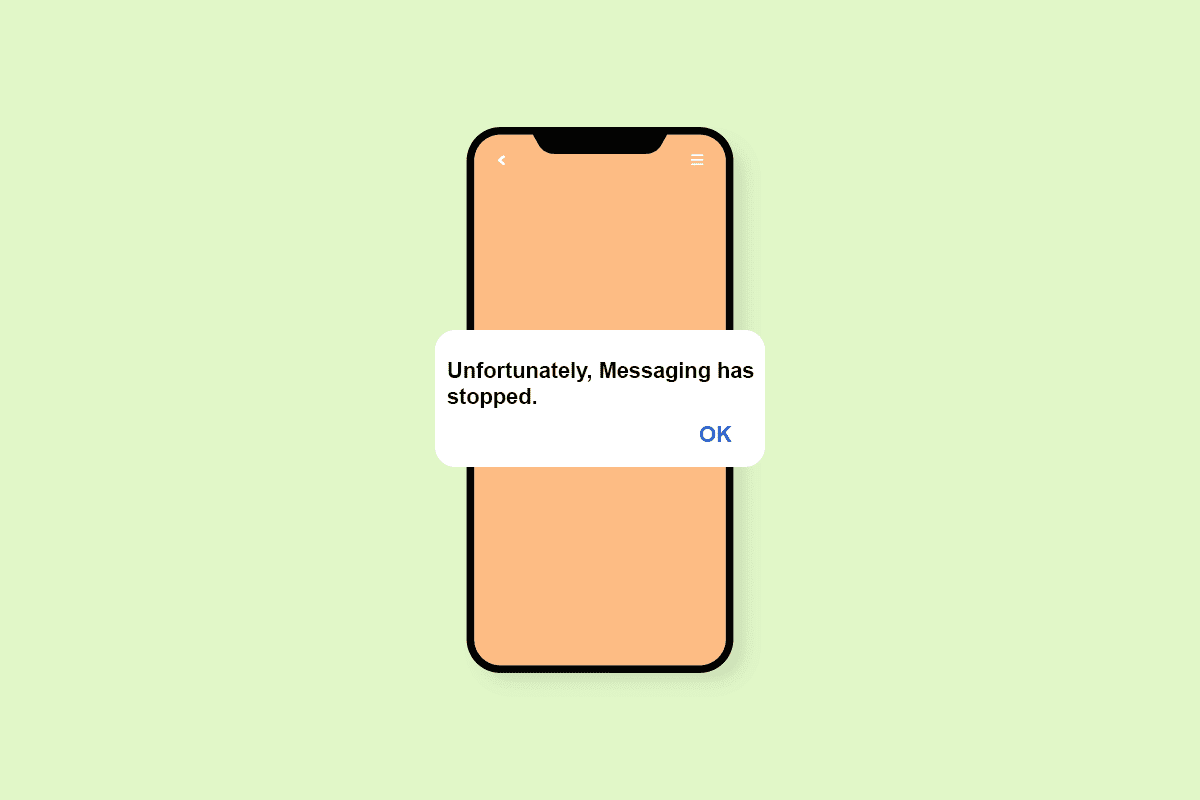
목차
불행히도 메시지를 수정하는 방법 Android에서 오류가 중지되었습니다.
모든 Android 장치에서 메시지 오류가 표시될 수 있으며 특정 모바일 브랜드에 대한 주관적인 문제가 아닙니다. 메시지가 장치에 표시되지 않는 데에는 여러 가지 이유가 있습니다. 장치 사용을 방해할 수 있는 이 불행한 오류의 몇 가지 원인에 대해 논의해 보겠습니다.
- 휴대전화에 정크 파일이 있으면 화면에 오류가 표시될 수 있습니다.
-
손상된 캐시 데이터는 불행히도 메시지가 기기에서 Android를 중지시키는 또 다른 원인입니다.
- 휴대전화에 타사 앱이 있는 경우 메시징 앱과 충돌을 일으켜 기기에 메시지 오류가 발생할 수 있습니다.
- 중요하지 않은 문자 메시지가 쌓여 있는 전화기도 캐시를 저장하고 앱이 제대로 작동하도록 복잡하게 만들 수 있습니다.
-
장치의 펌웨어 결함은 메시지 중지 오류의 원인 중 하나일 수도 있습니다.
- 기기의 다른 메시징 앱과 소프트웨어 충돌이 있는 경우 휴대전화에서 메시징이 작동하는 이유가 될 수 있습니다.
메시지 중지 오류는 휴대전화에서 계속 오류에 직면하는 경우 신경이 쓰일 수 있습니다. 문제를 해결하기 위한 몇 가지 빠른 방법을 찾고 있다면 아래에 문제를 제거하려는 목표를 달성하는 데 도움이 될 몇 가지 쉽고 정교한 방법이 있습니다.
참고: 스마트폰에는 동일한 설정 옵션이 없기 때문에 제조업체마다 다릅니다. 따라서 장치에서 변경하기 전에 올바른 설정을 확인하십시오. 다음 단계는 설명을 위해 Vivo 1920에서 수행되었습니다.
방법 1: 전화 다시 시작
장치를 다시 시작하는 것은 오류에 대한 솔루션을 찾고 있는 경우 선택해야 하는 간단하고 첫 번째 방법 중 하나입니다. 불행히도 메시징 작동이 중지되었습니다. 장치를 다시 시작하려면 아래에 언급된 단계를 따르십시오.
1. Android 기기 측면의 전원 버튼을 3~4초 동안 길게 누릅니다.
2. 다시 시작을 탭합니다.
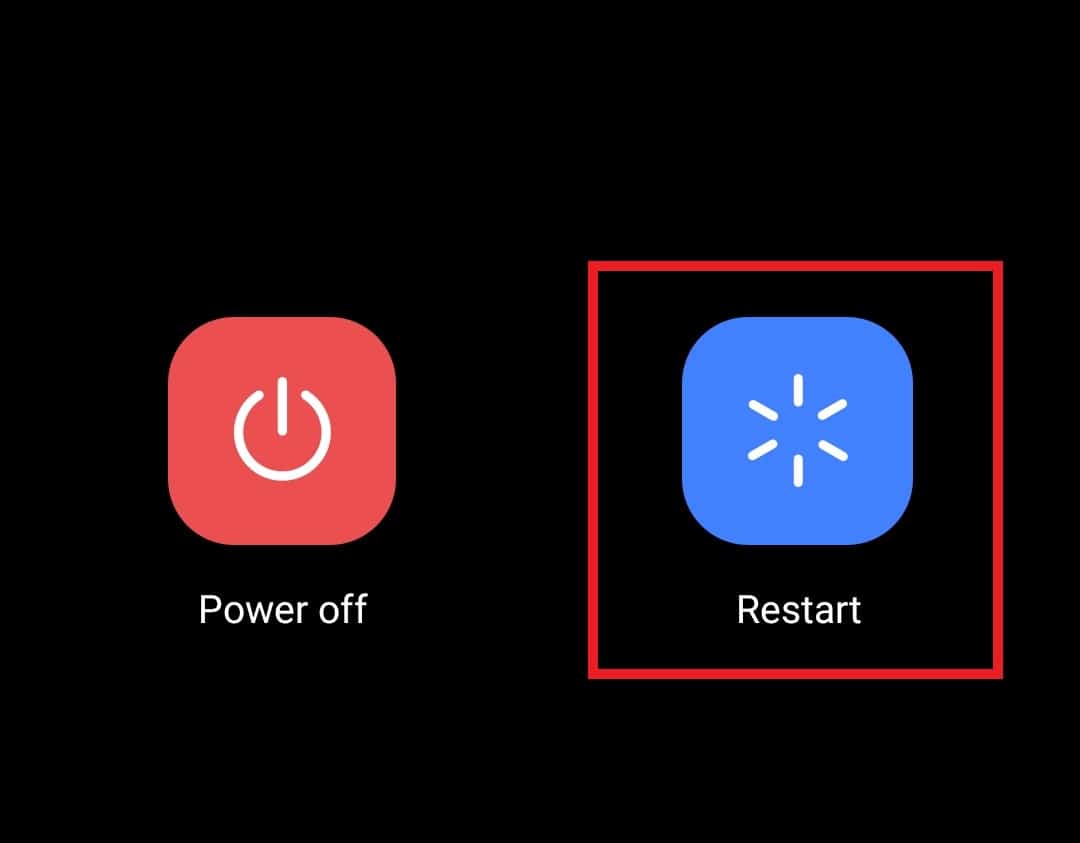
휴대 전화가 다시 시작되면 메시징 앱을 열고 오류가 해결되었는지 확인하십시오.
방법 2: 불필요한 메시지 삭제
문자 메시지는 재미있을 수 있으며 종종 사람들이 많은 메시지를 보내게 합니다. 이러한 빈번한 메시지로 인해 오랫동안 장치에 저장된 문자로 보류 상태로 유지될 수 있는 문자 채팅이 발생할 수 있습니다. 때때로 서비스 제공자로부터 문자를 수신하는데, 이 문자는 애플리케이션에 있는 그대로 유지될 수 있습니다. 이 모든 것이 메시징 앱 충돌로 이어지며 오류가 표시됩니다. 따라서 가장 좋은 방법은 저장하고 중요하지 않은 텍스트를 삭제하여 휴대전화의 공간을 확보하고 앱이 원활하게 작동하도록 하는 것입니다. 텍스트를 삭제하는 방법에 대한 자세한 설명은 아래 단계를 따르십시오.
1. 기기에서 메시지 앱을 엽니다.
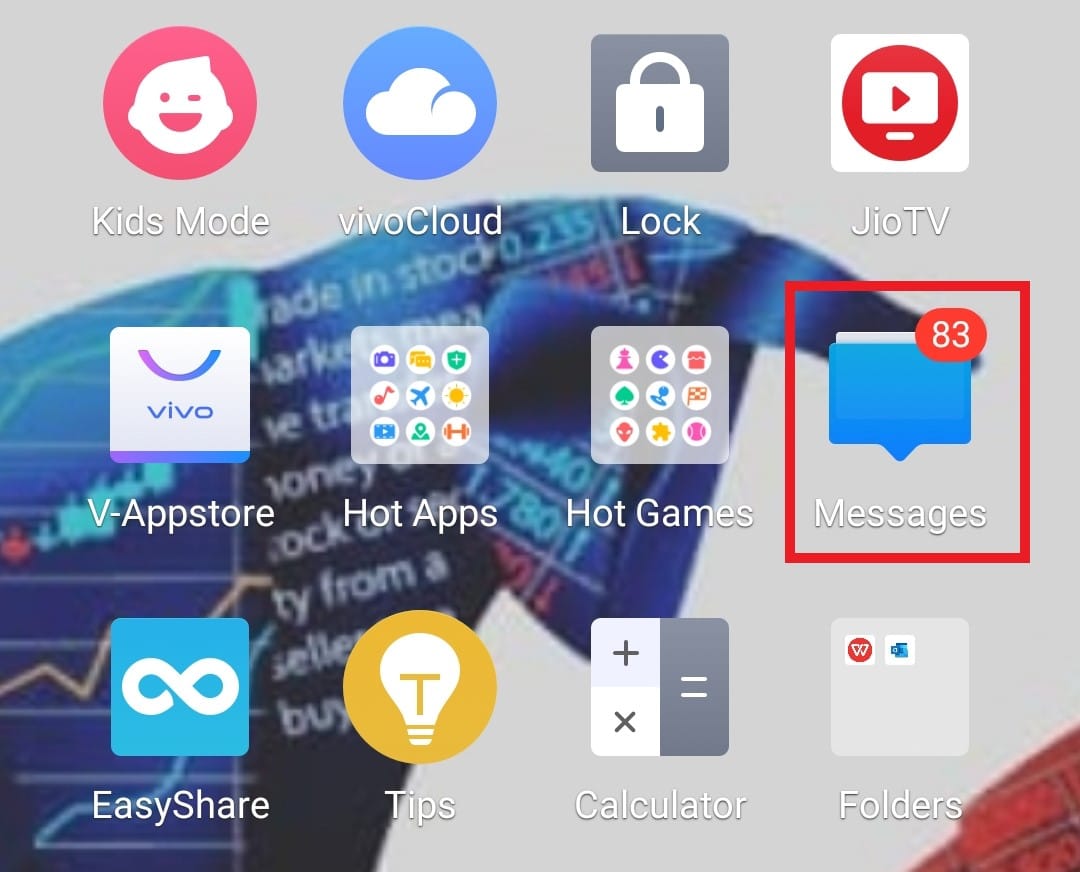
2. 삭제할 메시지를 길게 누릅니다.
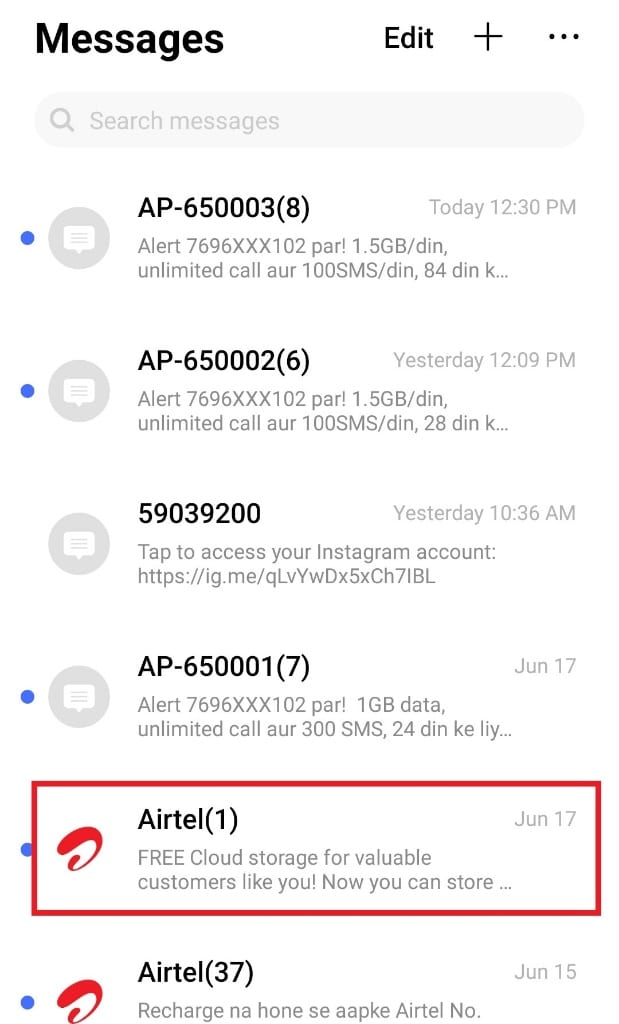
3. 삭제 옵션을 눌러 스레드를 제거합니다.
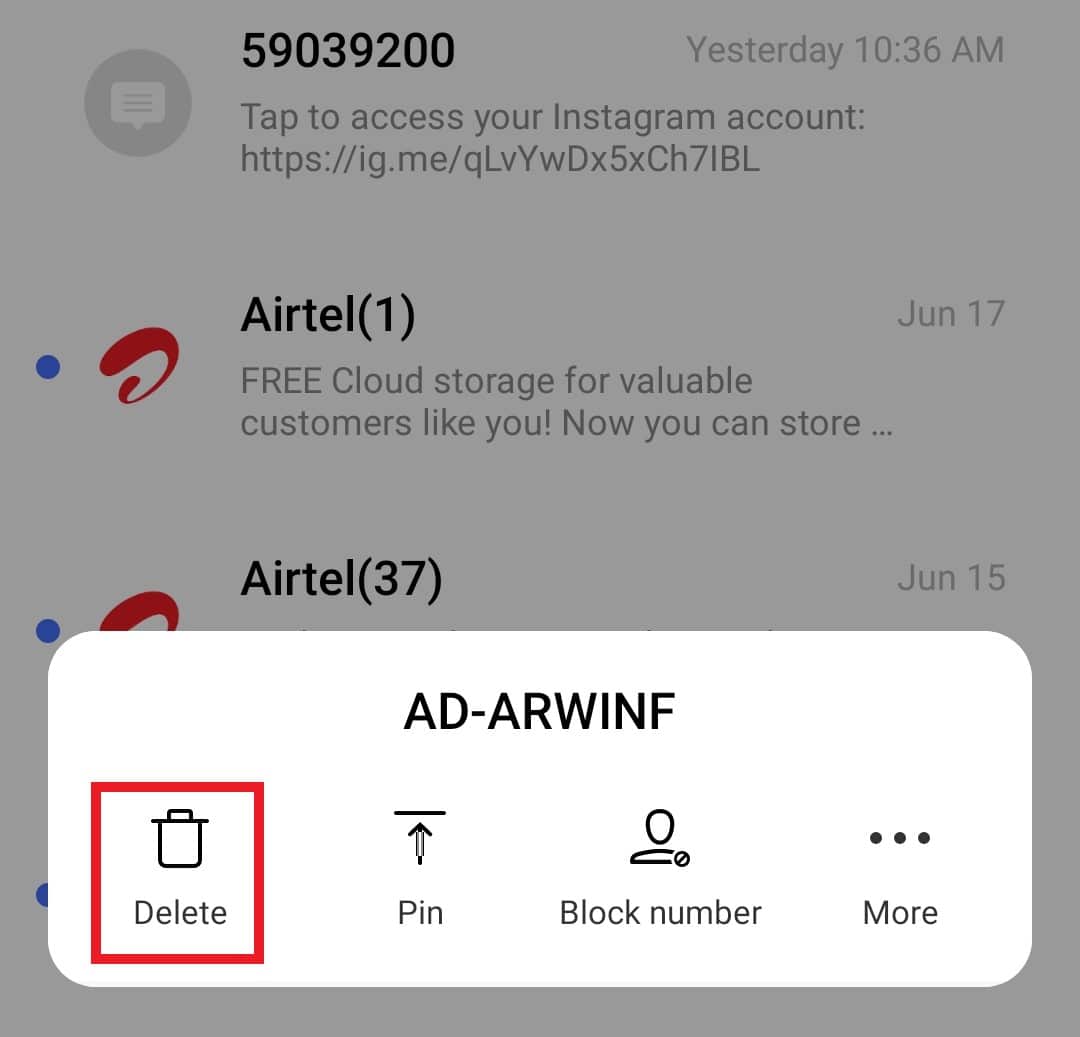
4. 삭제를 눌러 삭제 프로세스를 확인합니다.
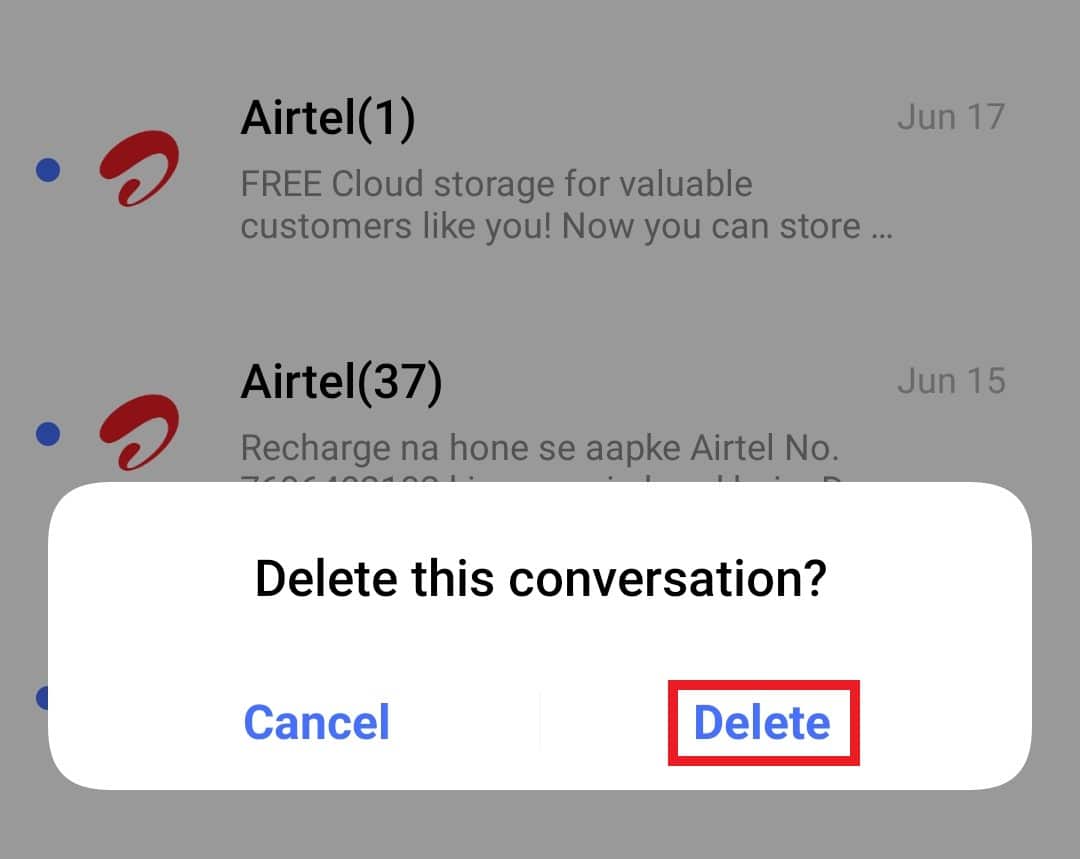
방법 3: 메시징 앱 강제 종료
여전히 오류가 표시되는 경우 불행히도 메시징이 기기에서 Android를 중지했습니다. 아마도 메시징 앱을 강제 종료하여 문제를 제거하는 것이 가장 좋습니다. 강제 종료는 응용 프로그램을 종료하고 관련 문제를 해결하는 데 도움이 됩니다.
1. 휴대전화에서 설정 앱을 탭합니다.
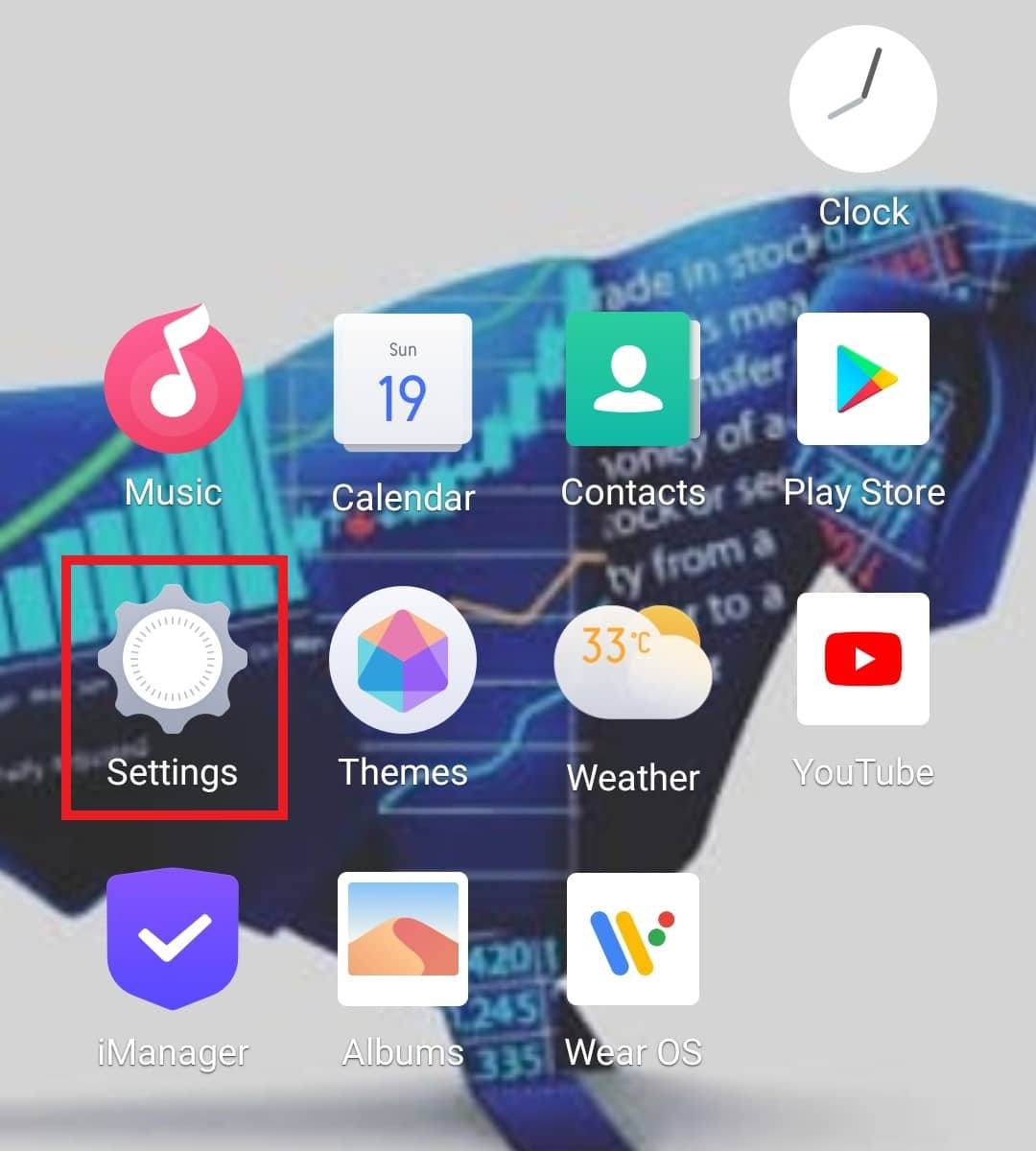
2. 앱 및 권한을 탭합니다.
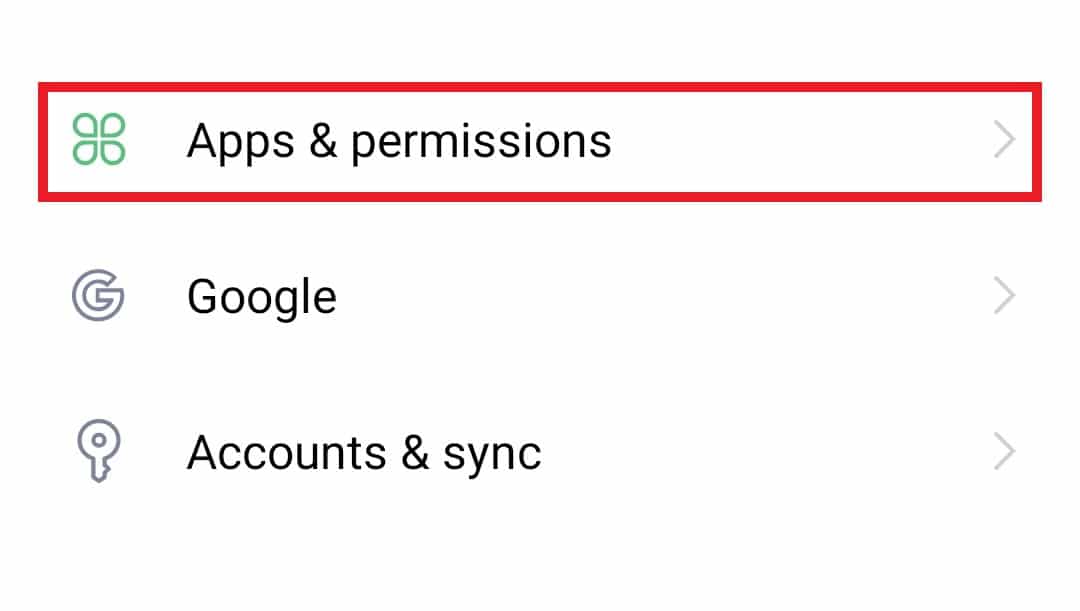
3. 앱 관리자를 탭합니다.
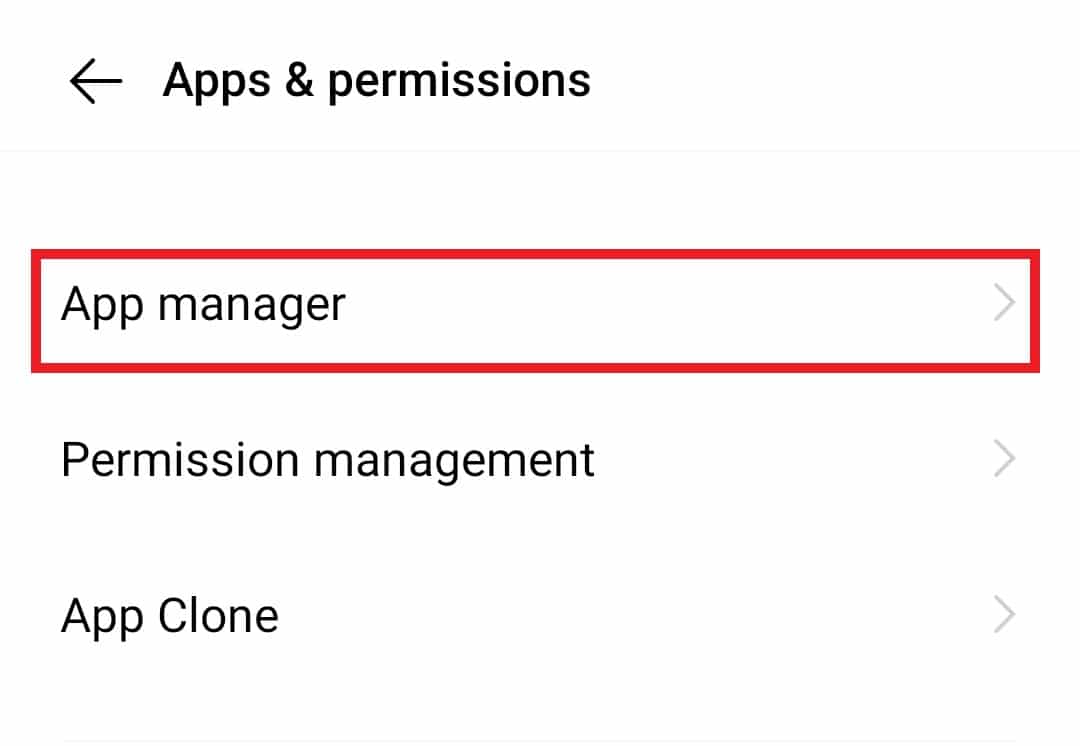
4. 아래와 같이 메시지를 찾아서 누릅니다.
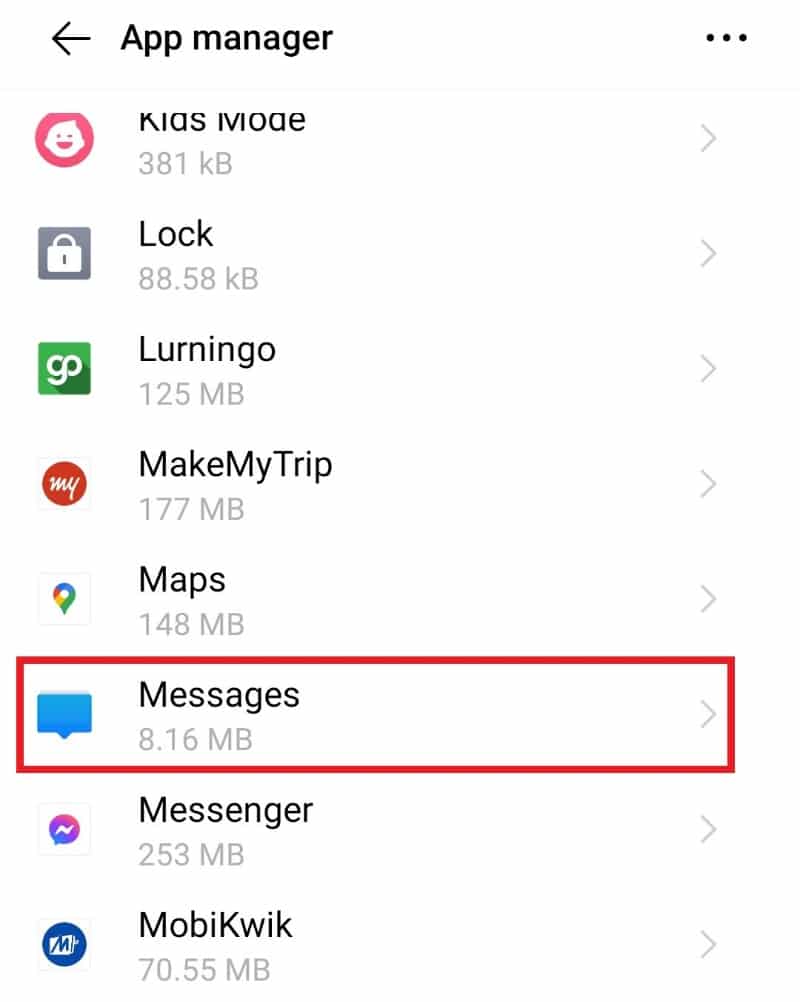
5. 강제 종료를 탭합니다.
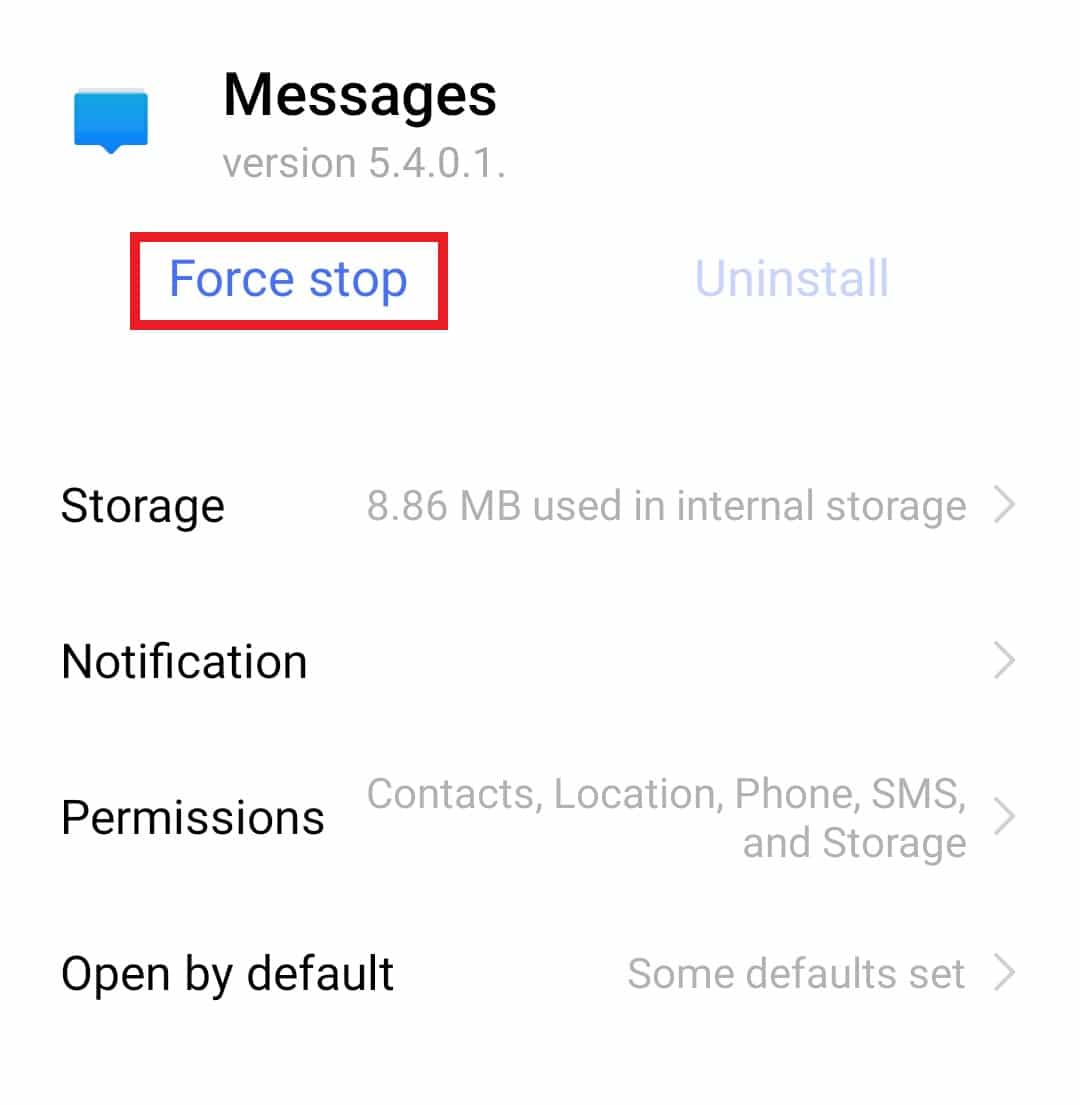
6. 확인을 눌러 확인합니다.
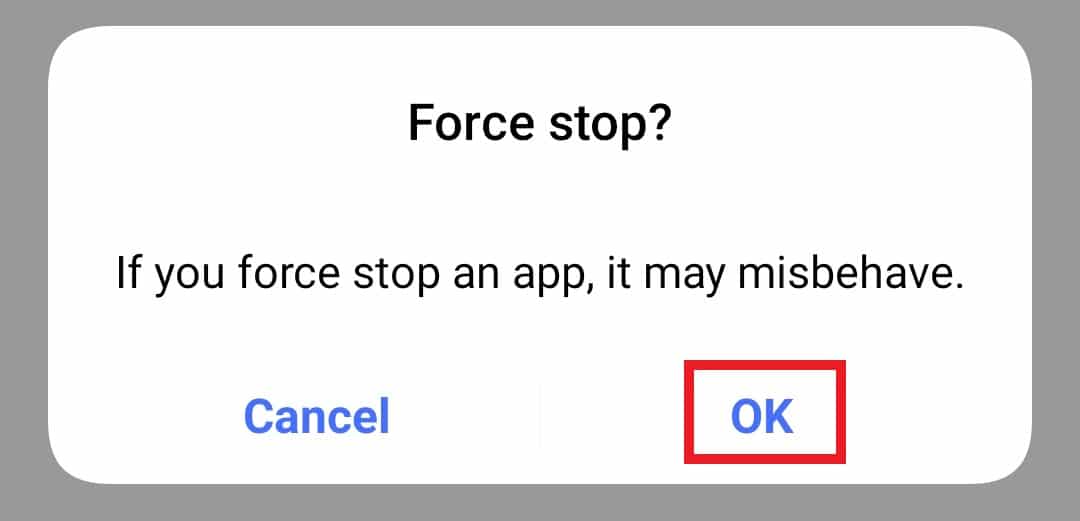
완료되면 앱을 다시 열고 문제가 해결되었는지 확인합니다.
방법 4: 다른 메시징 앱 사용
불행히도 메시지 작동이 중지되었습니다 오류를 해결할 수 없으면 다른 앱을 사용하여 문자 메시지를 보낼 수 있습니다. 메시지를 위한 추가 기능과 함께 제공되는 Android 기기의 Play 스토어에서 찾을 수 있는 많은 애플리케이션이 있습니다. 이 목적을 위해 찾을 수 있는 눈에 띄는 앱 중 하나가 아래에 언급되어 있습니다.
방법 5: 메시징 앱의 캐시 지우기
캐시가 메시징 앱에 저장되어 시스템에 결함을 일으켜 오류를 일으킬 수 있습니다. 앱 자체에서 캐시를 지우면 문제를 제거하는 데 도움이 될 가능성이 높습니다. Android 기기에서 다음 단계를 수행하여 불행히도 메시지가 Android 오류를 중지했습니다.
1. 휴대전화에서 설정을 엽니다.
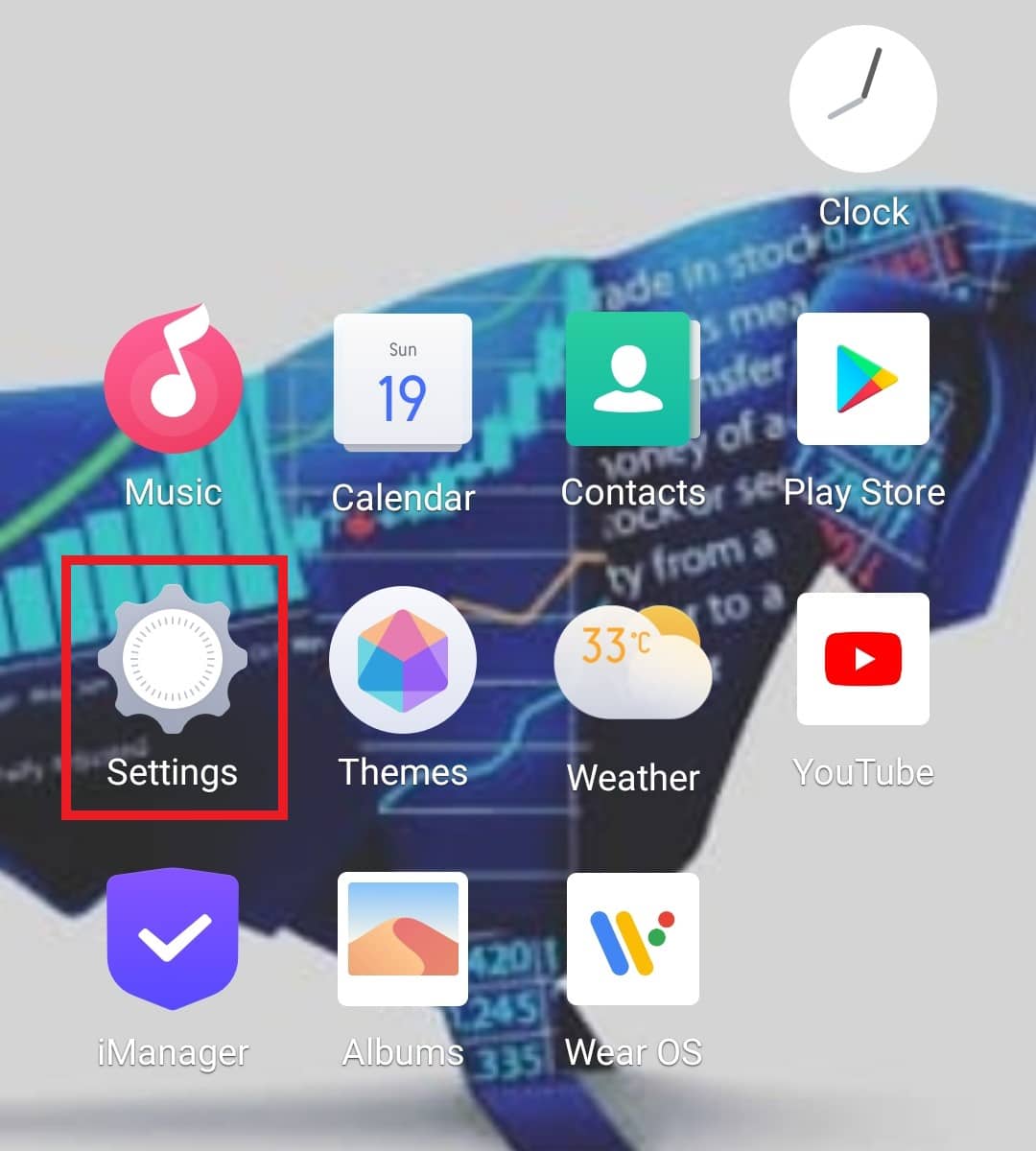
2. 앱 및 권한 > 앱 관리자를 탭합니다.
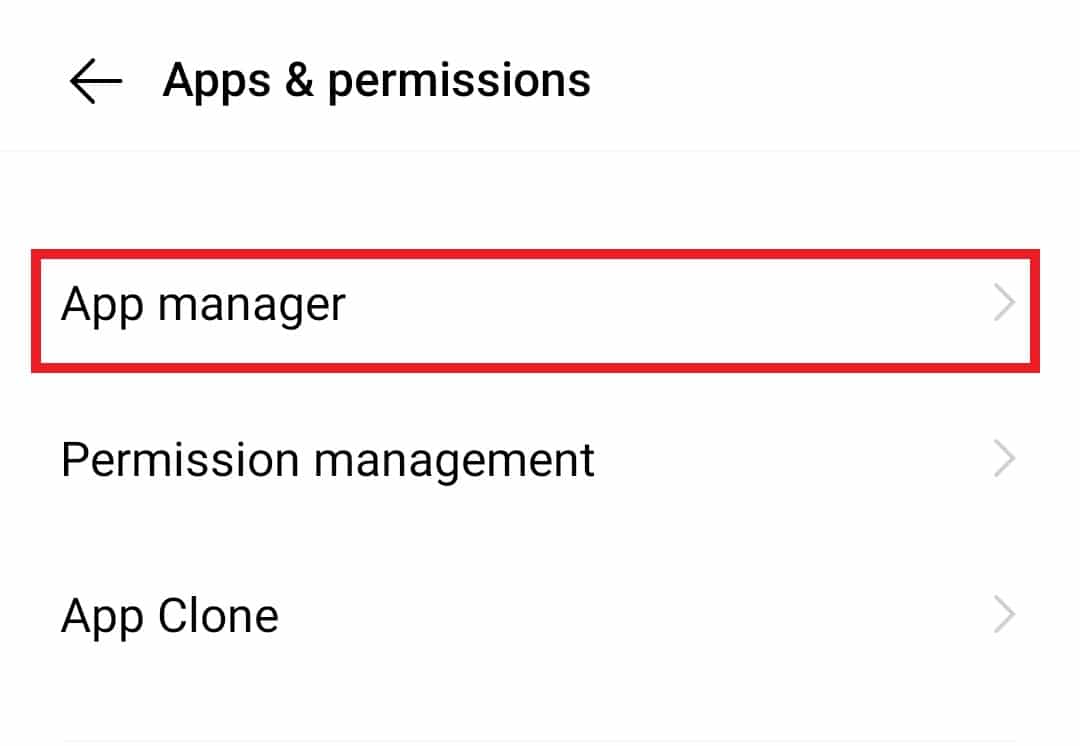
3. 목록에서 메시지를 누릅니다.
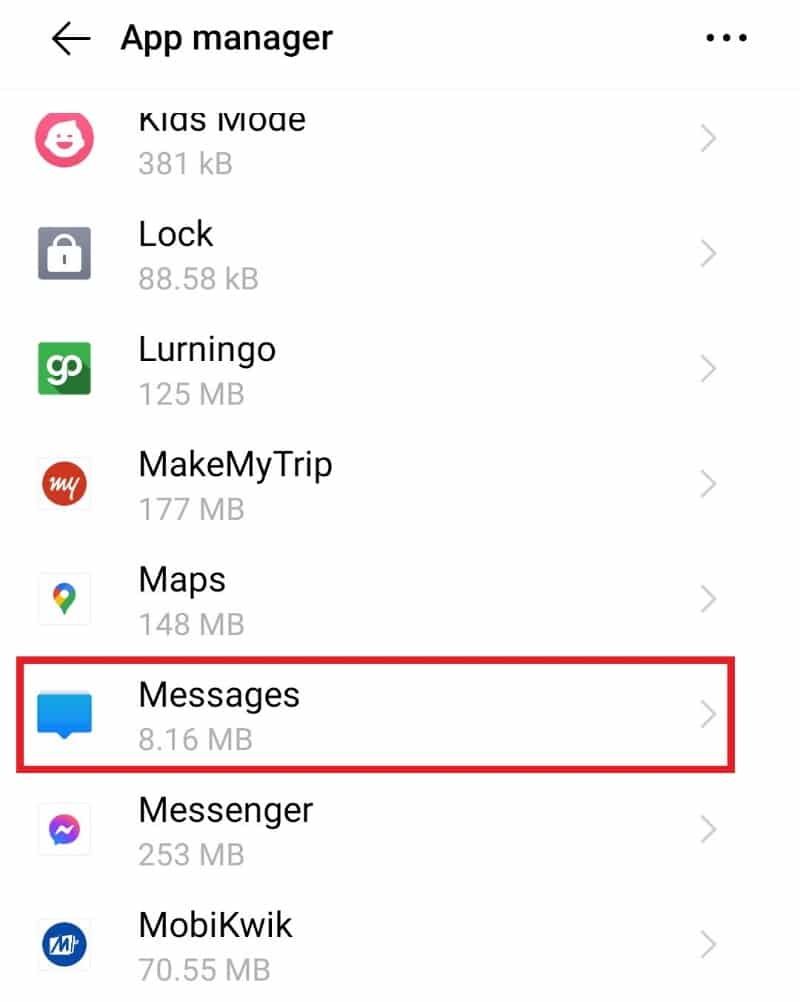
4. 스토리지를 탭합니다.
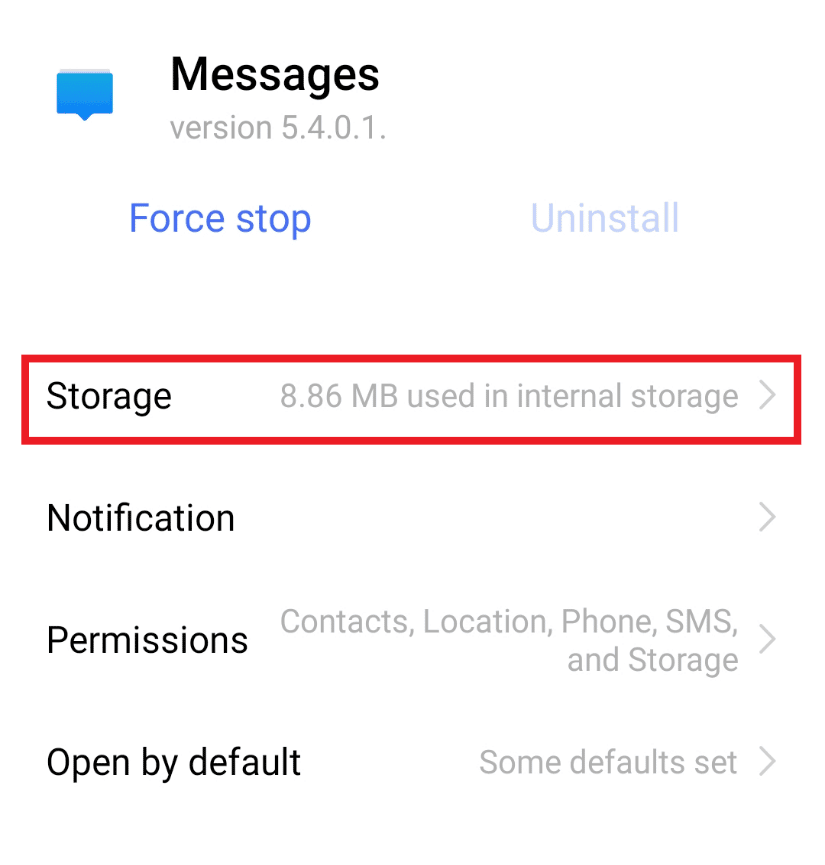
5. 캐시 지우기를 누릅니다.
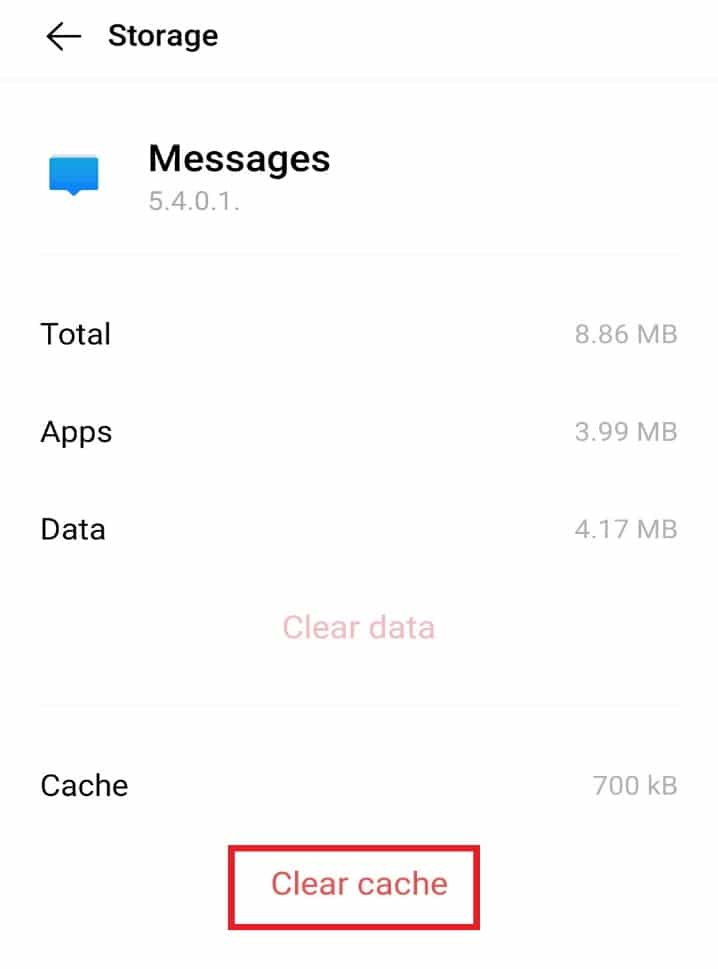
방법 6: 안전 모드에서 재부팅
둘 이상의 타사 응용 프로그램으로 인해 불행히도 메시징 문제가 중지된 경우 안전 모드에서 전화를 재부팅하는 것이 도움이 될 수 있습니다. 이렇게 하려면 장치의 전원을 끈 다음 재부팅해야 합니다. 자세한 지침은 아래의 단계를 따르십시오.
1. 전원 버튼을 길게 누르고 전원 끄기를 탭합니다.
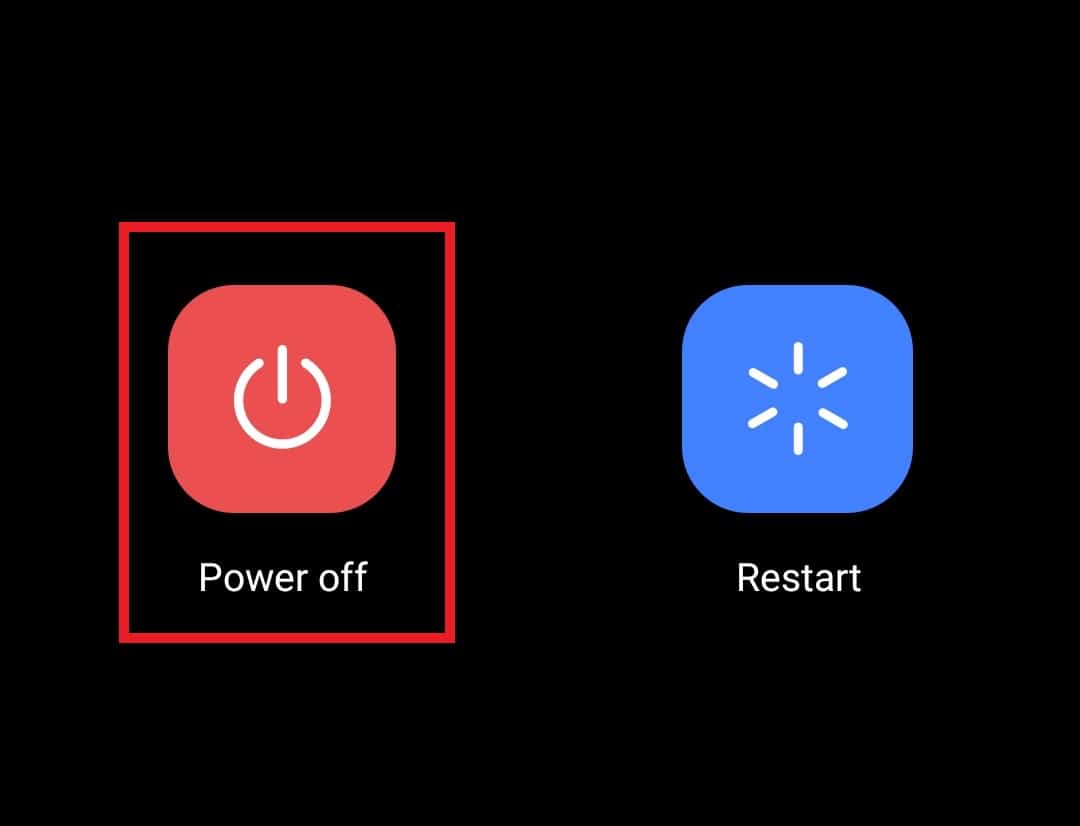
2. 그런 다음 볼륨 높이기 + 전원 버튼을 동시에 길게 누릅니다.
3. 재부팅 옵션에 대한 Tao.
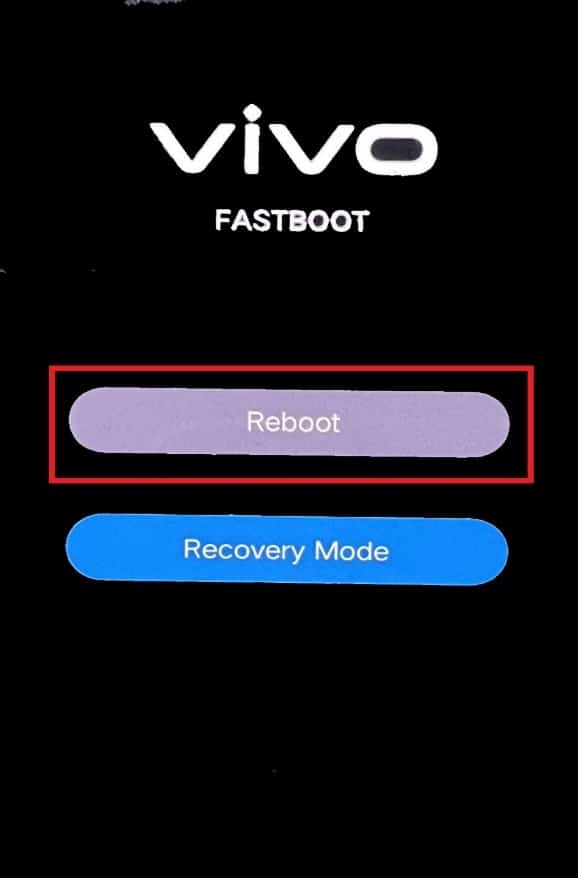
방법 7: 타사 앱 제거
Android 기기의 타사 앱도 문제의 원인이 될 수 있습니다. 불행히도 메시징이 중지되었습니다. 최근에 장치에 타사 응용 프로그램을 다운로드했고 문제에 직면하기 시작했다면 즉시 제거해야 합니다. 이렇게 하려면 아래에 제공된 지침을 따르십시오.
1. 기기에서 Play 스토어 앱을 엽니다.
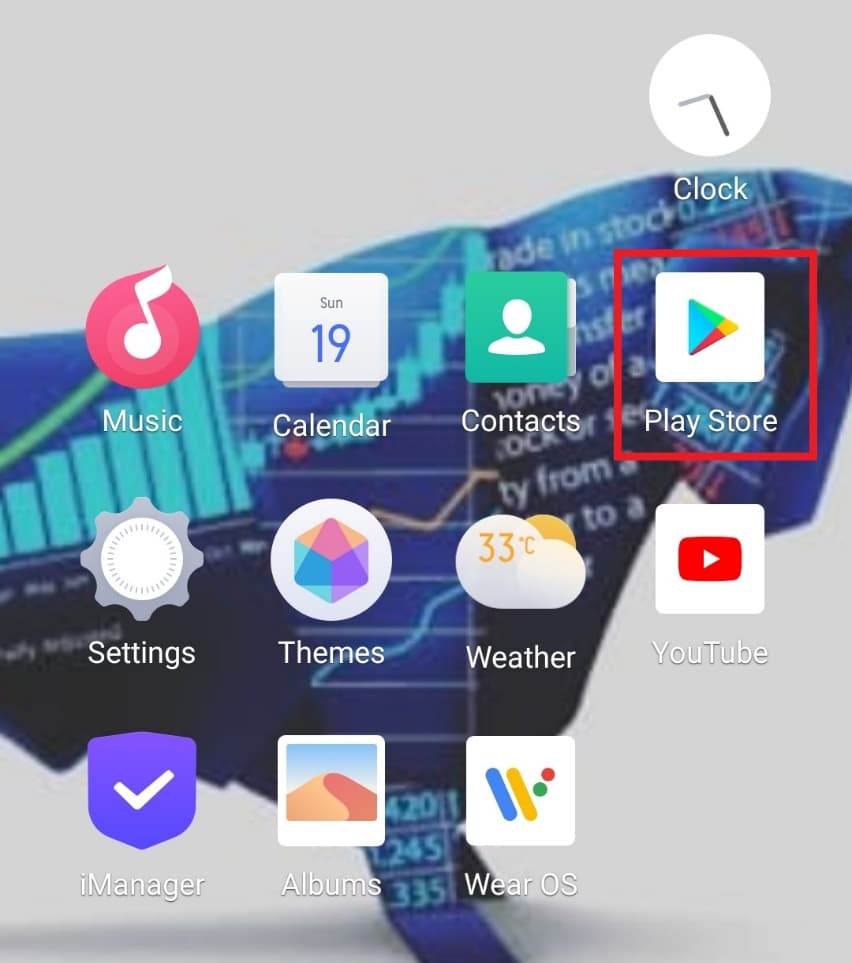
2. 오른쪽 상단에서 계정 아이콘을 탭합니다.
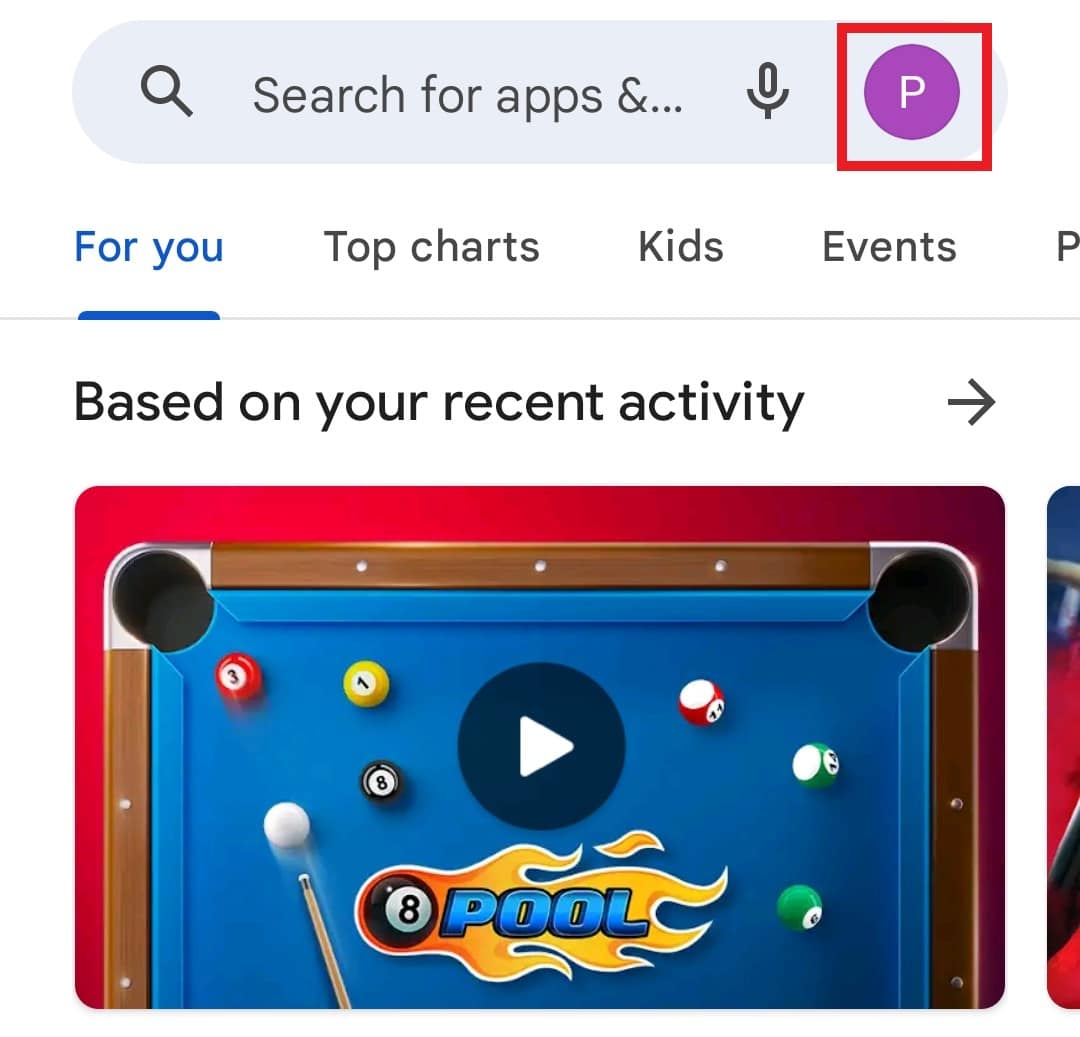
3. 앱 및 기기 관리를 탭합니다.

4. 관리 탭을 누르고 최근에 설치된 타사 앱을 찾습니다.
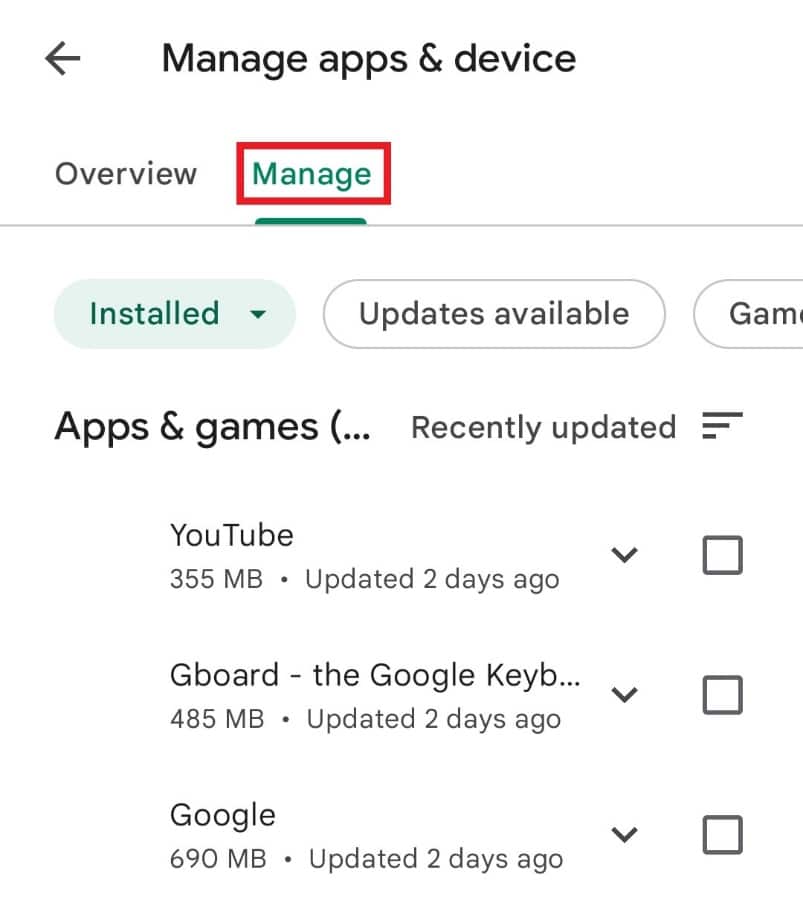
5. 제거하려는 타사 앱을 누릅니다.
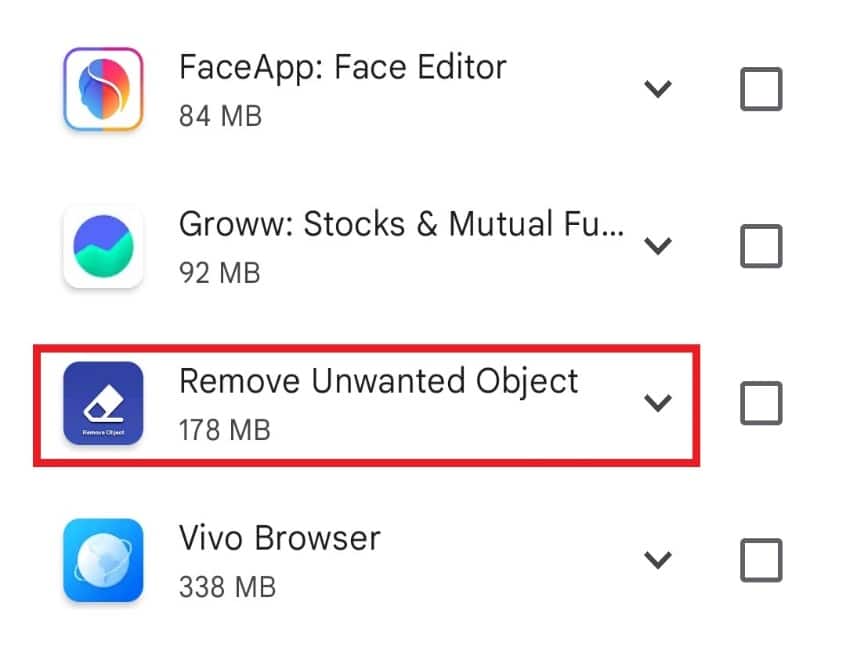
6. 제거를 클릭합니다.
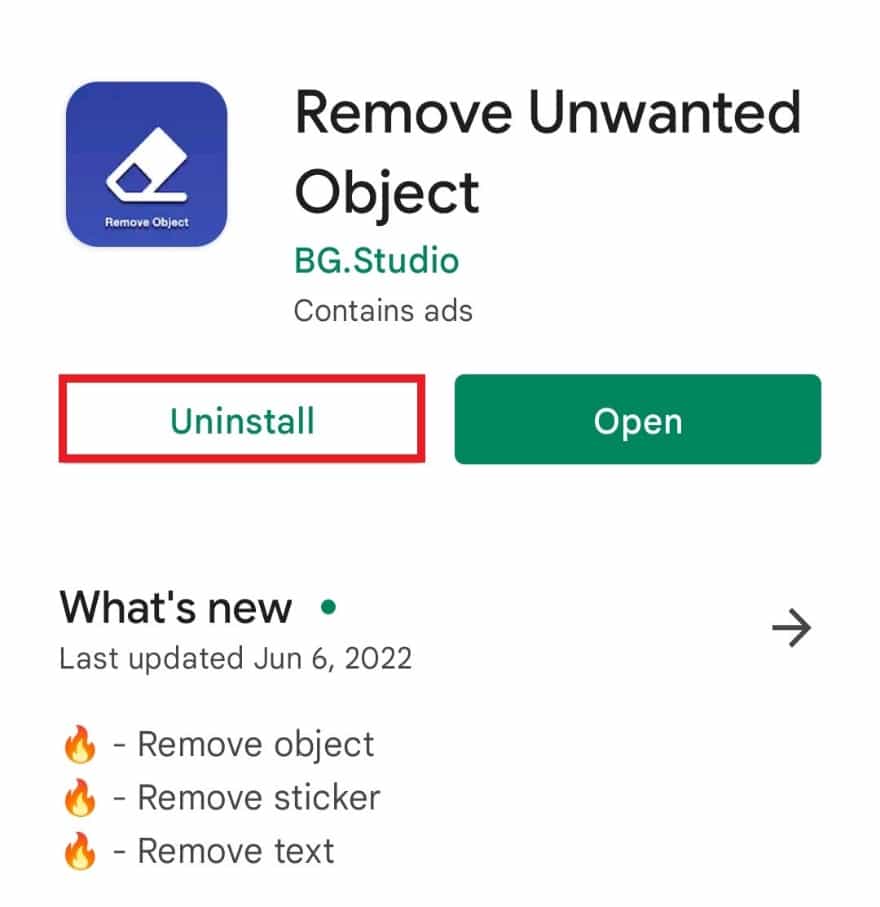
7. 제거를 눌러 확인합니다.
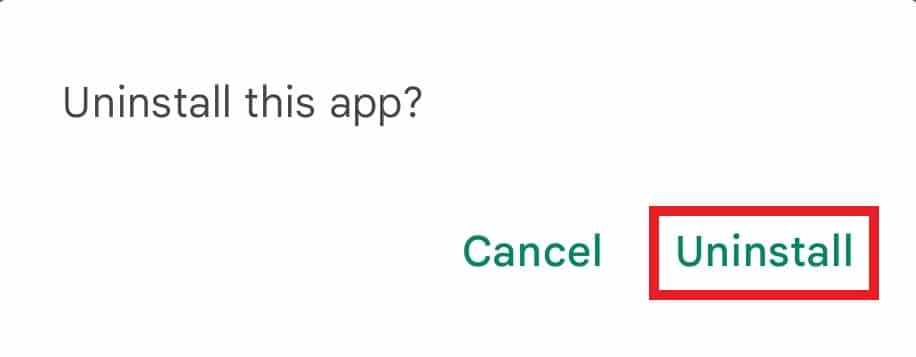
방법 8: 전화 설정 재설정
때로는 설정과의 충돌이 메시징 앱이 휴대전화에서 제대로 작동하지 않는 이유일 수도 있습니다. 따라서 네트워크 설정을 재설정하면 도움이 될 수 있습니다. 네트워크 설정을 재설정해도 장치에서 데이터나 파일이 삭제되지 않습니다. 선택할 수 있는 안전하고 안전한 방법입니다. 아래에 언급된 단계별 지침을 따르십시오.
1. 휴대전화에서 설정을 열고 시스템 관리를 탭합니다.
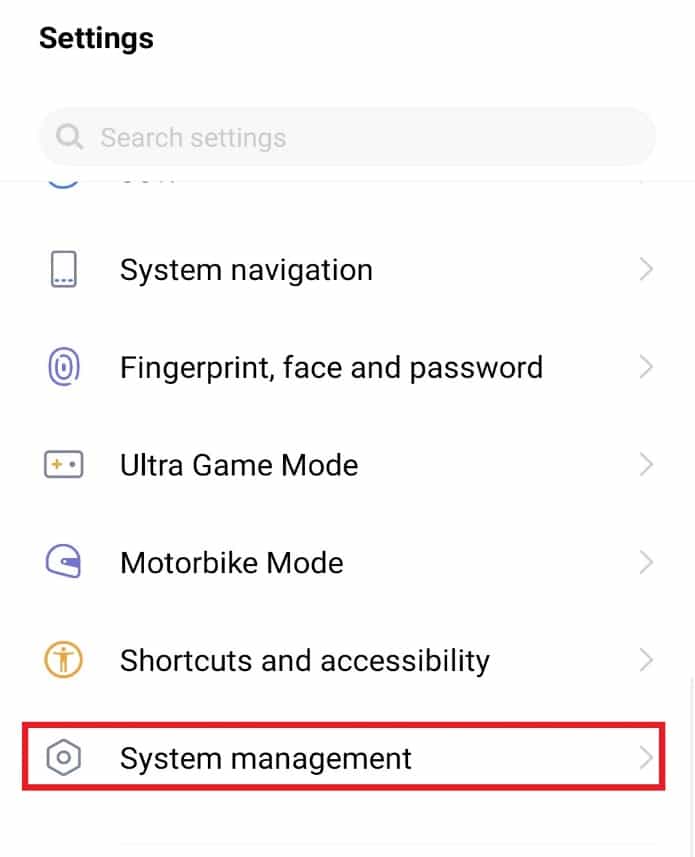
2. 백업 및 재설정을 탭합니다.
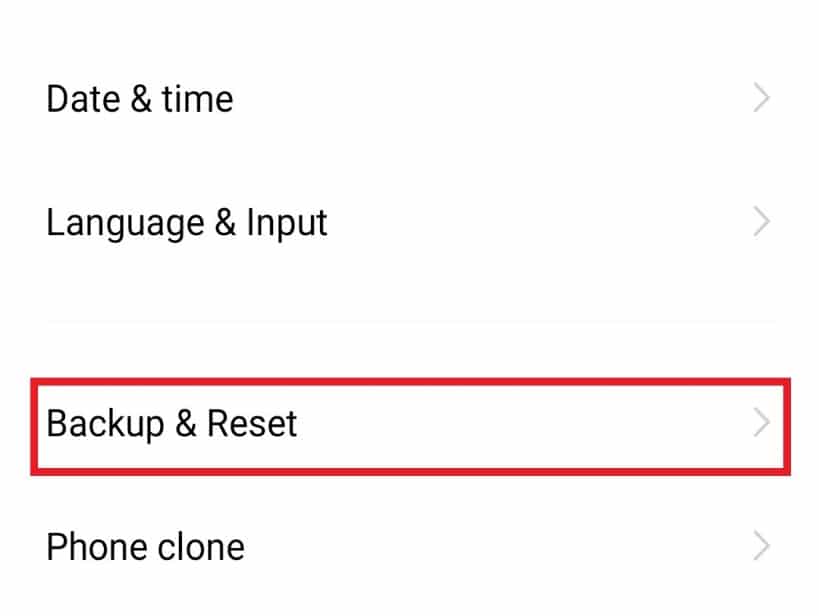
3. 모든 설정 재설정을 탭합니다.
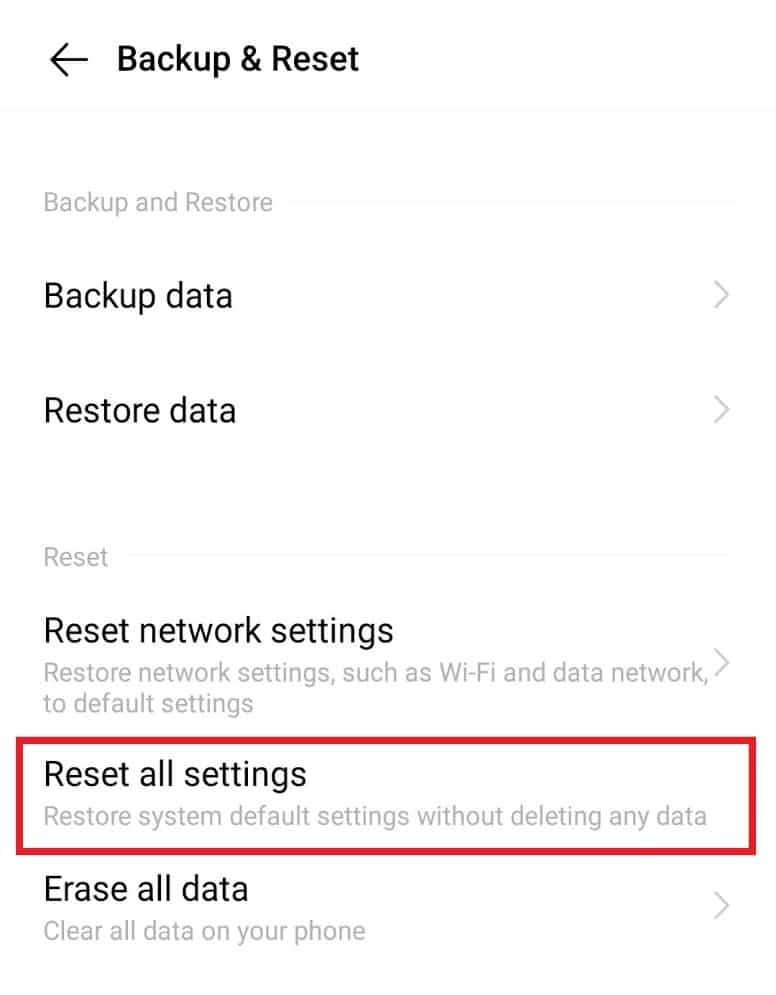
4. 재설정을 눌러 확인합니다.
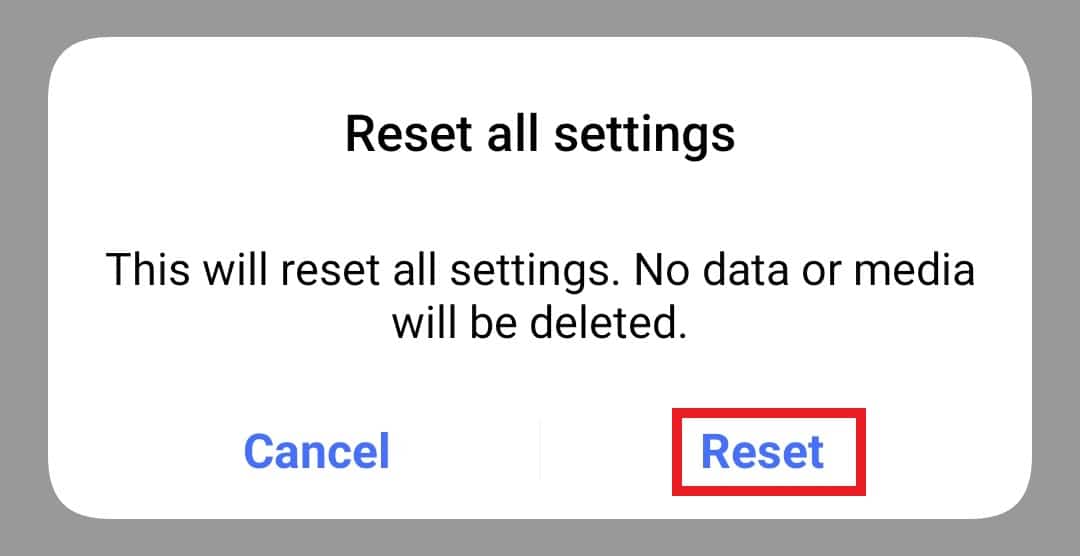
5. 불행히도 메시징이 작동하지 않는 오류를 수정했는지 확인하려면 전화를 다시 시작하십시오.
방법 9: 캐시 파티션 지우기
캐시 파일은 메시징 앱이 Android 휴대폰에서 작동하는 또 다른 이유가 될 수 있습니다. 이 경우 캐시 파티션을 지우는 것이 필수적입니다. 이렇게 하려면 아래에 설명된 단계를 따르세요.
1. 전원 버튼을 몇 초 동안 누른 상태에서 전원 끄기를 탭합니다.
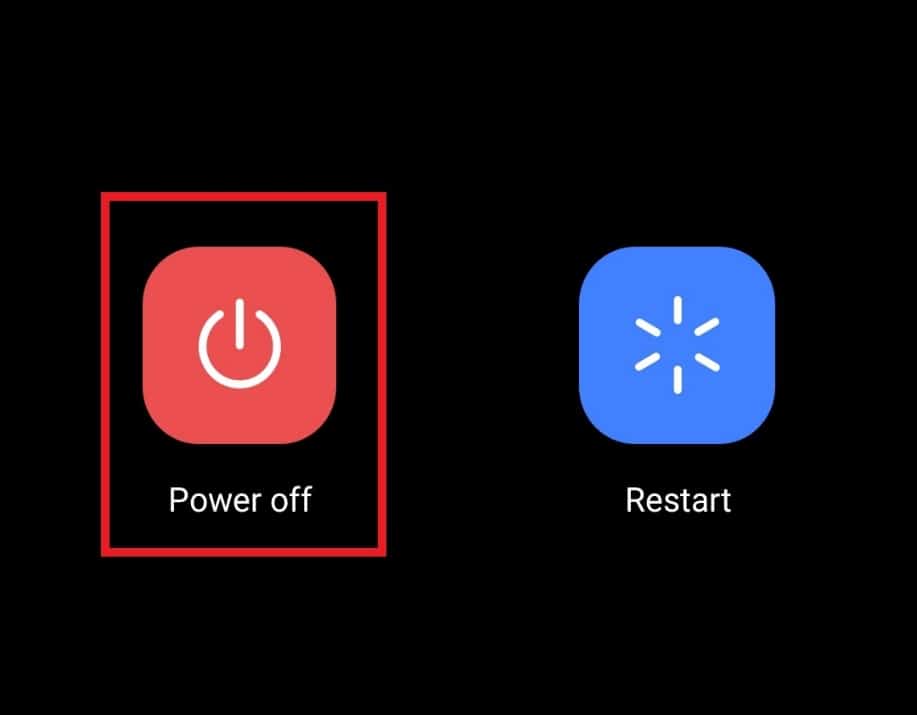
2. 다음으로, 잠시 후 볼륨 업 + 전원 버튼을 함께 길게 누릅니다.
3. 화면에서 복구 모드를 누릅니다.
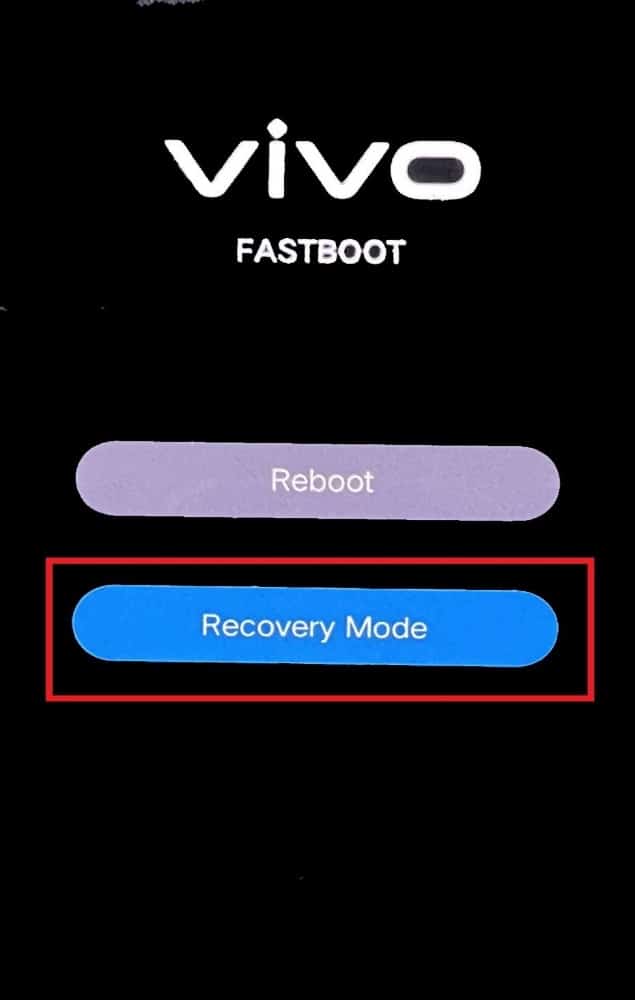
4. 데이터 지우기를 누릅니다.
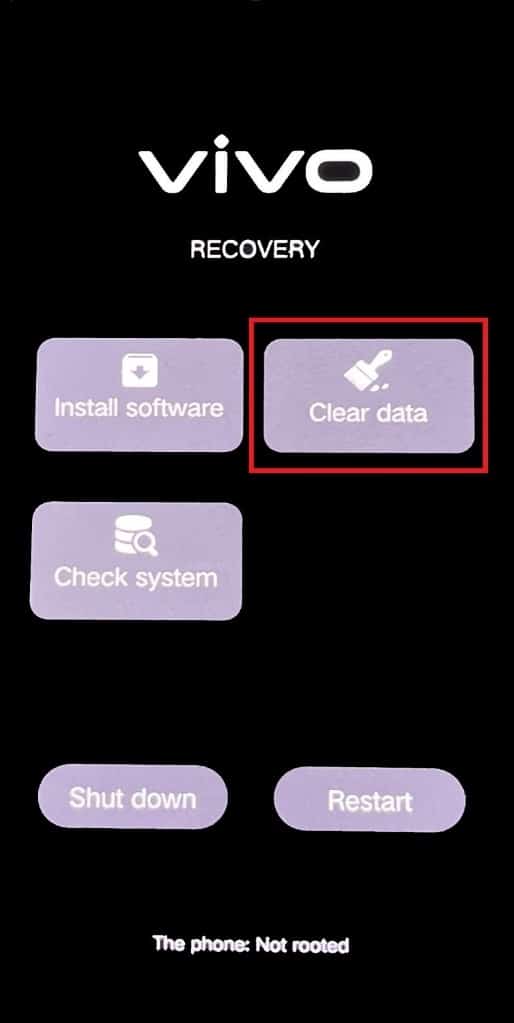
5. 캐시 지우기를 누르고 확인을 눌러 확인합니다.
방법 10: 공장 초기화 수행
언급된 모든 방법 중 긍정적인 결과가 없이 이 단계에 도달했다면 Android 휴대전화에서 공장 초기화를 수행해야 합니다. 이 단계를 수행하면 모든 파일, 데이터, 연락처 및 메시지가 삭제됩니다. 따라서 휴대전화에 있는 모든 데이터를 백업하는 것이 중요합니다. Android 전화 데이터를 백업하는 10가지 방법에 대한 가이드를 읽고 전화 데이터를 백업하십시오. 그런 다음 불행히도 메시징 작동이 중지됨 오류를 제거하기 위해 모든 Android 기기를 하드 리셋하는 방법 가이드를 읽고 따르십시오.
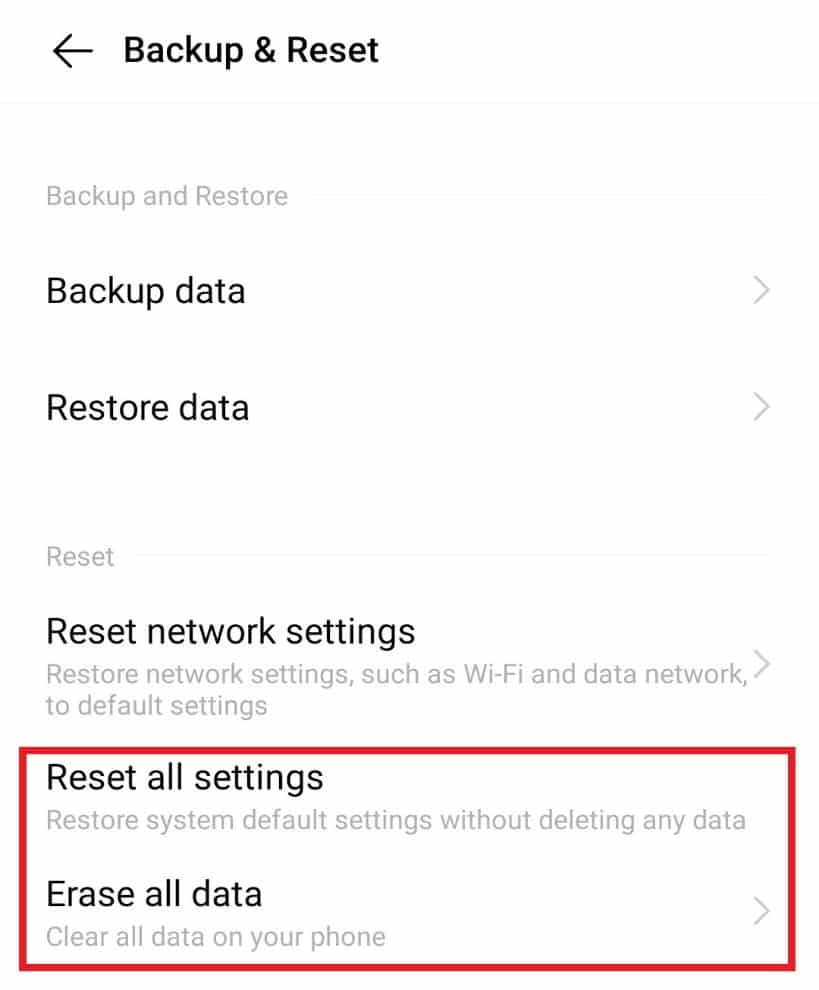
자주 묻는 질문(FAQ)
Q1. 내 휴대전화에 메시지 중지 오류가 표시되는 이유는 무엇입니까?
앤. 메시지가 Android 기기에서 갑자기 작동을 멈춘다면 앱의 캐시 문제나 기기에 저장된 메시지의 과부하 때문일 수 있습니다. 이 문제를 해결하려면 캐시를 지우고 원치 않는 메시지를 삭제하는 것이 가장 좋습니다.
Q2. 메시징 앱을 재설정하려면 어떻게 해야 합니까?
앤. 휴대전화에서 메시지 앱을 재설정하려면 Android의 설정 앱을 방문하여 앱에서 모든 데이터를 지울 수 있습니다. 데이터를 지우면 앱이 재설정되고 사용을 시작했을 때의 상태로 돌아갑니다. 그러나 재설정하기 전에 모든 데이터/메시지의 백업을 확인하십시오.
Q3. 내 Android에서 메시징 앱을 제거할 수 있습니까?
앤. 아니요. 메시징 앱은 Android 휴대전화에 내장된 애플리케이션이므로 제거할 수 없습니다. 메시지에 타사 응용 프로그램을 사용하는 경우 해당 응용 프로그램을 제거하거나 더 나은 성능을 위해 업데이트할 수도 있습니다.
Q4. 메시징 앱에서 메시지를 복원할 수 있습니까?
앤. 예, 메시징 앱에서 메시지를 복원할 수 있습니다. 이렇게 하려면 Google 또는 클라우드 서비스를 사용하여 백업하거나 단순히 타사 앱을 사용하여 메시징 앱에서 모든 데이터를 복원해야 합니다.
Q5. 메시징 앱을 다시 설치하면 메시지를 검색할 수 있습니까?
앤. 예, 기기에 다시 설치하면 메시지 앱에서 메시지를 검색할 수 있습니다. 항상 모든 메시지의 데이터를 백업해야 합니다.
Q6. 문자 메시지를 사용하려면 인터넷 서비스가 필요합니까?
앤. 아니요, 문자 메시지는 장치에서 인터넷 서비스가 필요하지 않습니다.
***
이 가이드가 도움이 되었기를 바라며 불행히도 휴대전화의 메시지 중지 오류를 해결할 수 있기를 바랍니다. 장치에 가장 적합한 방법을 알려주십시오. 질문이나 제안 사항이 있는 경우 아래 댓글 섹션에 자유롭게 남겨주세요.
